「現場へGO」で案件から見積を作成する方法を解説します。
1.見積を作成したい案件を選ぶ(検索する)
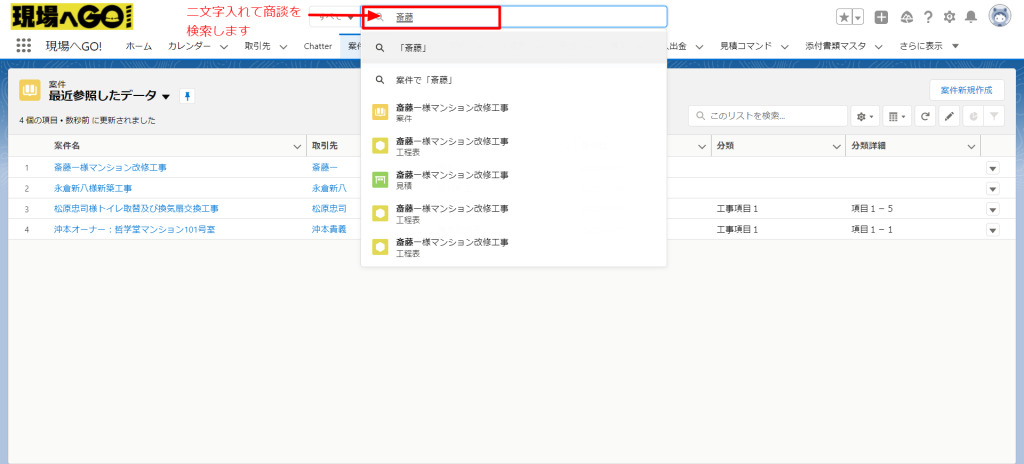
案件タブをクリックして”最近参照したデータ”に表示される場合はそちらから案件を選択する。ない場合は検索マドより案件を検索します。(二文字以上の入力で、その語句を含む案件がすべて候補として表示されます)
探している案件をクリックします。
2.案件より見積作成ボタンをおす
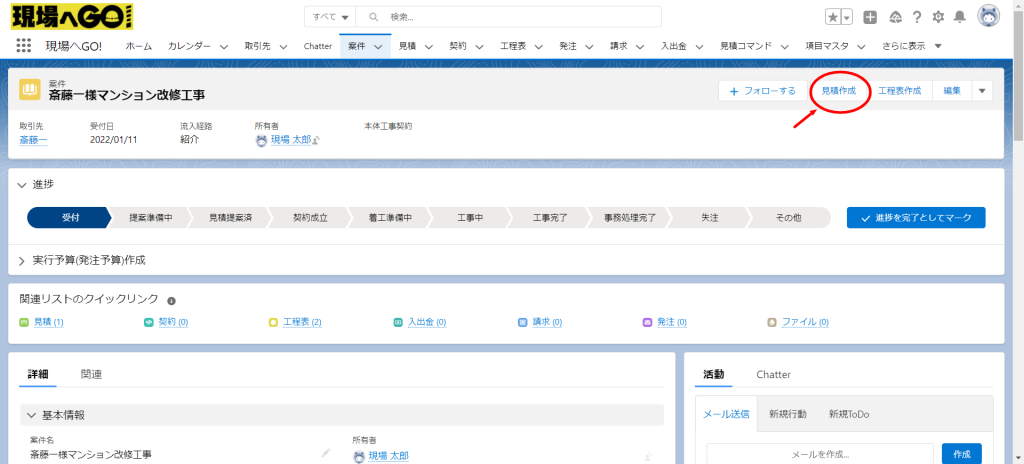
案件画面を開き、右上の「見積作成」ボタンをクリックする。
3.見積表紙の項目を入力します
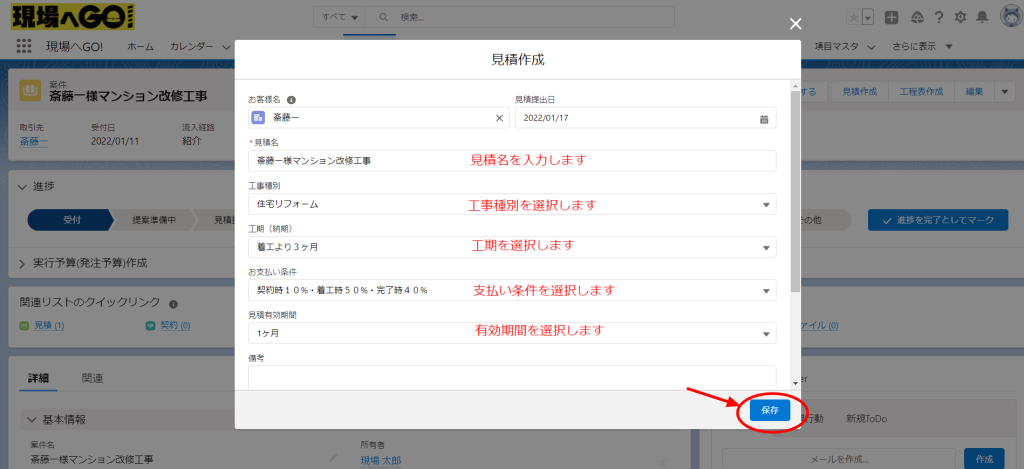
見積提出日:デフォルトで今日が入ります ※実際の提出日に変更してください
見積名:デフォオルトでは案件名が入ります ※末尾に「お見積り」や「見積第二案」を加えるなど自由に変更も可能です
工事種別:工事種別を選択してください
工期(納期):工期を選択してください
お支払い条件:支払い条件を選択します
見積有効期限:有効期限を選択します
保存をクリックします→見積作成画面に遷移します
(※各選択リストの値は会社ごとのオリジナルの設定が可能です)
4.見積項目を入力します
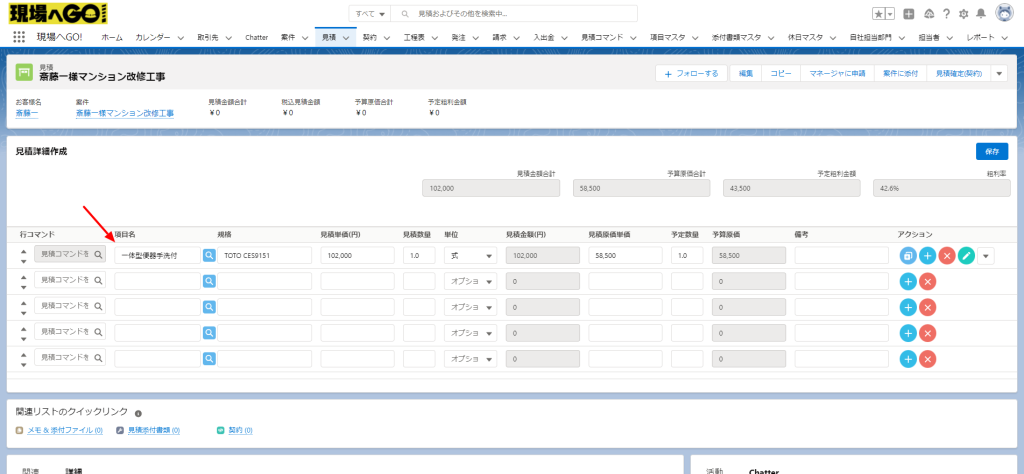
項目名:見積項目を入力します
規格:規格・品番等を入力します
見積単価:見積金額を入力します
見積数量:数量を入力します(小数点1桁まで可)
単位:選択リストより選択します
見積金額:自動で入力されます
見積原価単位:原価を入力します
予定数量:原価数量を入力する
予算原価:自動で入力されます
5.アクションボタンの説明
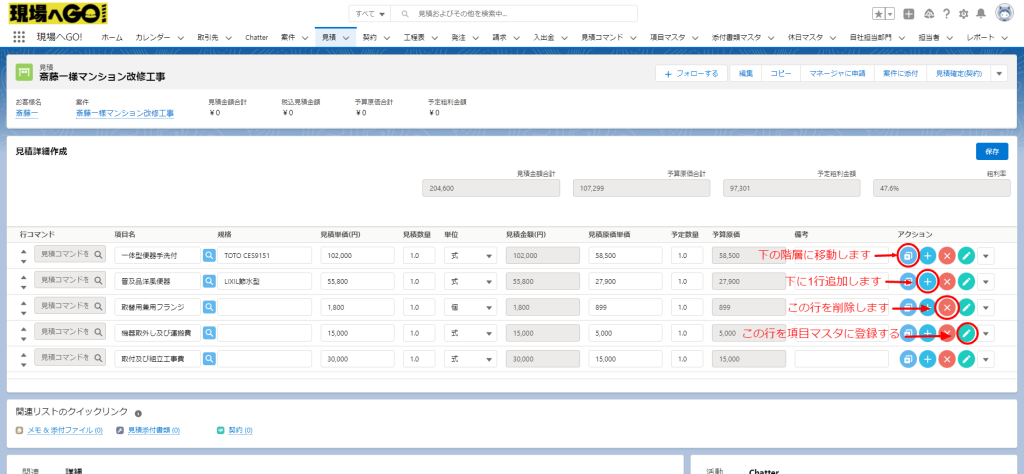
![]() 下階層に移動します
下階層に移動します
![]() 下の行に1行追加します
下の行に1行追加します
![]() この行を削除します
この行を削除します
![]() この行を項目マスタに追加します
この行を項目マスタに追加します
